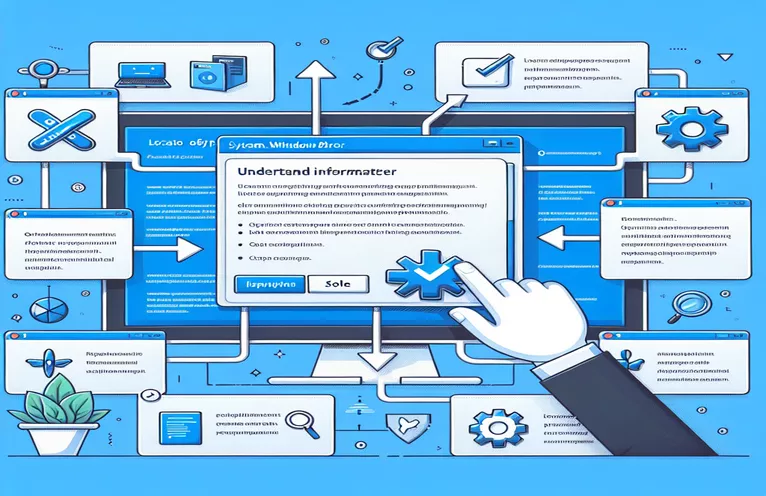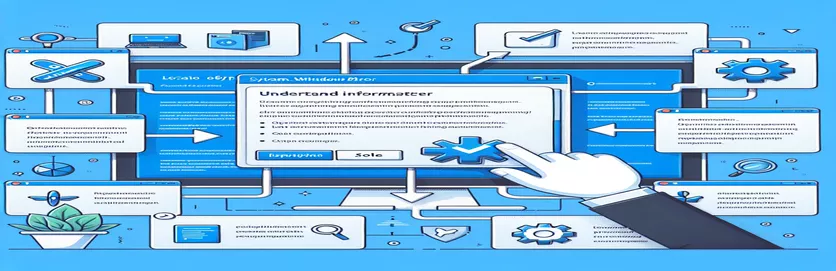Saistīšanas kļūdu problēmu novēršana pielāgotajās kontekstizvēlnēs
Pielāgotu vadīklu izveide WPF, īpaši, ja tiek izmantoti sarežģīti izkārtojumi, piemēram, a Konteksta izvēlne ar papildu pogām, var radīt dažas sarežģītas problēmas. 🛠 Lai gan šie pielāgotie dizaini bieži izskatās lieliski un piedāvā unikālu funkcionalitāti, tie dažkārt rada negaidītas iesiešanas kļūdas.
Viena no šādām kļūdām, "System.Windows.Data Error: 4", parasti tiek parādīta, ja trūkst saišu datu avota vai uz to ir norādīta nepareiza atsauce. Ja esat izstrādājis pielāgotu kontekstizvēlni, lai iekļautu īpašas pogas, piemēram, tās, kas atrodamas programmā Windows Explorer, iespējams, esat saskāries ar šo problēmu atkļūdošanas laikā.
Šī kļūda bieži parādās, ja īpašības, piemēram, HorizontalContentAlignment vai VerticalContentAlignment nevar atrast piemērotu priekšteča elementu, ar kuru saistīties. Šo īpašību avota trūkums var radīt neskaidrības, it īpaši, ja vadības ierīces vizuālie un funkcionālie aspekti šķiet labi.
Šajā rakstā mēs izpētīsim, kas aktivizē System.Windows.Data kļūdu 4, kāpēc tā tiek rādīta jūsu pielāgotajā konteksta izvēlnē un kā to novērst. Pa ceļam es dalīšos ar ieskatiem un piemēriem, lai palīdzētu precizēt saistošo procesu un nodrošināt vienmērīgu, bez kļūdām attīstību. 🌟
| Pavēli | Lietošanas piemērs |
|---|---|
| RelativeSource FindAncestor | Izmanto XAML saitēs, lai vizuālajā kokā atrastu noteikta veida priekšteča elementu, ļaujot īpašumam mantot vērtības no priekšteča vadīklas. Šajā rakstā tas tiek izmantots, lai mēģinātu saistīt HorizontalContentAlignment un VerticalContentAlignment rekvizītus ar vecāku ItemsControl. |
| ItemsPresenter | XAML elements, kas parāda vienumus vadīklā, piemēram, kontekstizvēlnē. Šeit tas ir ievietots programmā ScrollViewer, lai varētu ritināt izvēlnē, vienlaikus nodrošinot pareizu vienumu rādīšanu. |
| ControlTemplate.Triggers | Definē nosacījumu darbību tieši vadības veidnē. Šī risinājuma aktivizētāji kontrolē pogu redzamību atkarībā no rekvizīta ShowButtonsTopOrBottom, ļaujot dinamiski mainīt izvēlnes izkārtojumu. |
| DropShadowEffect | Pievieno lietotāja interfeisa elementiem ēnu efektu, piešķirot 3D vai slāņveida izskatu. Šajā gadījumā tas uzlabo konteksta izvēlnes izskatu, radot dziļumu, kas ir īpaši noderīga WPF, lai uzlabotu UX. |
| EventTrigger | Aktivizē animāciju vai darbību, kad notiek notikums. Šeit EventTrigger tiek izmantots, lai animētu kontekstizvēlnes necaurredzamību, kad tā tiek ielādēta, radot izbalēšanas efektu vizuālai pievilcībai. |
| RoutedEventArgs | Nodod notikumu datus, bieži vien UI notikumiem WPF. Programmatiskā C# piemērā RoutedEventArgs tiek izmantots, lai manuāli paaugstinātu notikumu Loaded, lai nodrošinātu, ka ielādes laikā visi izvēlnes vienumu rekvizīti ir pareizi iestatīti. |
| Grid.RowDefinitions | Definē rindas režģī, ļaujot īpaši izvietot lietotāja interfeisa elementus. Šeit tiek izmantots, lai strukturētu kontekstizvēlni tā, lai pogas un vienumi izlīdzinātu atsevišķos reģionos (augšpusē, ritināmā vidū un apakšā). |
| BeginStoryboard | Sāk animācijas secību programmā EventTrigger. Šajā piemērā BeginStoryboard sāk necaurredzamības animāciju, lai izvēlne vienmērīgi izgaistos, uzlabojot lietotāja pieredzi. |
| Assert.AreEqual | Testēšanas komanda, ko izmanto vienību testos, lai pārbaudītu paredzamos rezultātus. NUnit testā Assert.AreEqual pārbauda, vai līdzināšanas rekvizīti ir iestatīti kā paredzēts, nodrošinot programmatiskā risinājuma uzticamību. |
Saistīšanas kļūdu novēršana pielāgotajās kontekstizvēlnēs
Iepriekš minētie skripti piedāvā trīs atšķirīgus risinājumus, lai risinātu parasto System.Windows.Data kļūda 4 problēma WPF Konteksta izvēlne ar pielāgotām pogām. Šī kļūda bieži parādās, kad pielāgoti izvēlnes vienumi mēģina saistīt tādus rekvizītus kā HorizontalContentAlignment un VerticalContentAlignment izmantojot RelativeSource FindAncestor saiti, kas nevar atrast priekšteci ItemsControl. Pirmajā risinājumā korekcijas tiek veiktas tieši XAML. Mēs pielāgojam veidni, lai izmantotu strukturētus izkārtojumus, piemēram, Grid.RowDefinitions, lai kontrolētu, kur tiek rādīta katra izvēlnes daļa — augšējā, vidējā un apakšējā. Katra sadaļa ir definēta, lai izvairītos no nepareizas iesiešanas un uzlabotu izvēlņu organizēšanu, kas arī palīdz novērst saistīšanas kļūdu.
Mēs pievienojām īpašus elementus, piemēram, ItemsPresenter lai apstrādātu vienumus izvēlnes ritināmajā apgabalā. Iegulstot to programmā ScrollViewer, mēs nodrošinām vienmērīgu navigāciju un visu vienumu pareizu attēlošanu, pat ja to ir pārāk daudz, lai tie ietilptu ekrānā. Vēl viens uzlabojums ir EventTrigger un BeginStoryboard izmantošana, lai kontrolētu, kā izvēlne tiek parādīta ielādes laikā. Piemēram, DoubleAnimation programmā BeginStoryboard kontrolē necaurredzamību, padarot izvēlni izgaismotu, lai nodrošinātu labāku lietotāja pieredzi. Šie aktivizētāji un animācijas piešķir ContextMenu dzīvību, radot lietotājam draudzīgu un vizuāli pievilcīgu saskarni. 🌟
Otrajā risinājumā C# aizmugursistēmas pieeja tiek izmantota, lai programmatiski izveidotu pielāgotu kontekstizvēlni, kas nodrošina lielāku kontroli pār iestatīšanu un ļauj tieši apstrādāt notikumus, lai izvairītos no saistīšanas problēmām. Manuāli iestatot HorizontalContentAlignment un VerticalContentAlignment rekvizītus katram izvēlnes vienumam OnLoaded notikumā, mēs apiet problemātiskās, uz senčiem balstītās saistīšanas. Šī pieeja novērš System.Windows.Data Error 4 rašanās risku. Mēs vienkārši pārskatām katru izvēlnes vienumu un piemērojam izlīdzināšanas iestatījumus, neprasot nekādus priekšteču saistījumus, padarot to par elastīgu risinājumu, kas ir arī ļoti atkārtoti lietojams dažādos WPF kontekstos.
Visbeidzot, trešais risinājums izmanto vienību testēšanu, lai nodrošinātu uzticamību. Izmantojot NUnit, mēs pārbaudām, vai HorizontalContentAlignment un VerticalContentAlignment rekvizīti ir pareizi iestatīti, kas ir ļoti svarīgi, izvietojot konteksta izvēlni lielākās lietojumprogrammās. Pārbaudē mēs izmantojam RoutedEventArgs, lai simulētu ielādes notikumu, apstiprinot, ka rekvizīti tiek inicializēti, kā paredzēts. Šī testēšanas pieeja palīdz atklāt visas problēmas izstrādes sākumā, nodrošinot konteksta izvēlnes nevainojamu darbību dažādās vidēs. Šādu vienību testu rakstīšana palielina pārliecību un ļauj izstrādātājiem ātri noteikt problēmas saistīšanas iestatījumos, pirms tās kļūst par problēmām ražošanā.
1. risinājums: pielāgojiet saistīšanas iestatījumus WPF XAML konteksta izvēlnei
Aizmugursistēmas pieeja, izmantojot XAML WPF (.NET)
<!-- Adjusting ContextMenu XAML to avoid System.Windows.Data Error 4 --><ResourceDictionary xmlns="http://schemas.microsoft.com/winfx/2006/xaml/presentation"xmlns:x="http://schemas.microsoft.com/winfx/2006/xaml"xmlns:controls="clr-namespace:Laila.Shell.Controls"><Style TargetType="{x:Type controls:ContextMenu}"><Setter Property="SnapsToDevicePixels" Value="True" /><Setter Property="Grid.IsSharedSizeScope" Value="true" /><Setter Property="Foreground" Value="Black" /><!-- Updated Template to properly handle HorizontalContentAlignment --><Setter Property="Template"><Setter.Value><ControlTemplate TargetType="{x:Type controls:ContextMenu}"><Border Padding="3" Opacity="0" BorderBrush="#999999"BorderThickness="1" Background="#F0F0F0" Margin="0,0,6,6"SnapsToDevicePixels="True" UseLayoutRounding="True"><Grid><Grid.RowDefinitions><RowDefinition Height="Auto" /><RowDefinition Height="*" /><RowDefinition Height="Auto" /></Grid.RowDefinitions><!-- Top Buttons --><Border x:Name="borderTop" Grid.Row="0" Background="#dfdfdf" Padding="2" /><!-- Item Presenter --><ScrollViewer Grid.Row="1" VerticalScrollBarVisibility="Auto"><ItemsPresenter Margin="0,0,0,1" /></ScrollViewer><!-- Bottom Buttons --><Border x:Name="borderBottom" Grid.Row="2" Background="#dfdfdf" Padding="2" /></Grid></Border></ControlTemplate></Setter.Value></Setter></Style></ResourceDictionary>
2. risinājums: programmatiski izveidojiet pielāgotu kontekstizvēlni ar kļūdu apstrādi
Aizmugursistēmas pieeja, izmantojot C# (.NET), lai programmatiski izveidotu un apstrādātu ContextMenu
using System.Windows.Controls;using System.Windows;namespace CustomContextMenuExample{public class CustomContextMenu : ContextMenu{public CustomContextMenu(){this.Loaded += OnLoaded;}private void OnLoaded(object sender, RoutedEventArgs e){foreach (var item in this.Items){if (item is MenuItem menuItem){// Apply alignment manually to avoid binding issuesmenuItem.HorizontalContentAlignment = HorizontalAlignment.Center;menuItem.VerticalContentAlignment = VerticalAlignment.Center;}}}}}
3. risinājums: vienību pārbaude WPF kontekstizvēlnes saistīšana ar NUnit
Vienību pārbaude WPF .NET, izmantojot NUnit, lai pārbaudītu datu piesaisti
using NUnit.Framework;using System.Windows.Controls;using System.Windows;[TestFixture]public class ContextMenuTests{[Test]public void TestMenuItemContentAlignment(){var contextMenu = new CustomContextMenu();var menuItem = new MenuItem();contextMenu.Items.Add(menuItem);contextMenu.RaiseEvent(new RoutedEventArgs(FrameworkElement.LoadedEvent));Assert.AreEqual(HorizontalAlignment.Center, menuItem.HorizontalContentAlignment);Assert.AreEqual(VerticalAlignment.Center, menuItem.VerticalContentAlignment);}}
Uzlabotas metodes kontekstizvēlnes saistīšanas kļūdu pārvaldībai WPF
WPF izstrādē pēc pasūtījuma Konteksta izvēlnes ir spēcīgi rīki unikālu interfeisa opciju pievienošanai. Tomēr, kā redzams ar System.Windows.Data Error: 4, var rasties kļūdas, īpaši strādājot ar sarežģītiem izkārtojumiem un saistījumiem. Svarīgs aspekts, kas jāņem vērā, ir atšķirības saistošajos kontekstos. Šajā gadījumā, izmantojot a RelativeSource FindAncestor saistīšana var neizdoties, jo ContextMenus nemanto to pašu loģisko koku kā citas WPF vadīklas. Atšķirībā no citām vadīklām, kontekstizvēlne darbojas savā logā, kas izjauc vizuālo koku, apgrūtinot priekšteču atrašanu, piemēram, ItemsControl vai MenuItem.
Vēl viena uzlabota metode šādu kļūdu novēršanai ietver izmantošanu TemplatedParent kā saistošu avotu, ja iespējams. Piemēram, ja a MenuItem konteksta izvēlnē ir jāsaskaņo ar citu vadīklu, izmantojot TemplateParent saistīšanu, tas ļauj mantot rekvizītus no ContextMenu veidnes. Šī pieeja ļauj izvairīties no RelativeSource problēmām, piesaistoties pašai veidnei, nevis traucētajam vizuālajam kokam. Lai gan šī stratēģija ne vienmēr ir tieši piemērojama, to var apvienot ar vadības aktivizētājiem vai maršrutētiem notikumiem, lai uzlabotu veiktspēju un saglabātu jūsu pielāgotos stilus tīrus.
Visbeidzot, izstrādātāji var izmantot DataTemplates atdalīt vizuālos aspektus no loģiskā slāņa. Datu veidnes ļauj definēt datu prezentāciju bez tiešas saistīšanas īpašībām, kas ir īpaši noderīgi, izmantojot a ScrollViewer un ItemsPresenter pielāgotā ContextMenu veidnē. Piemēram, ScrollViewer var iestatīt, lai pārvaldītu vienumu vizuālo izkārtojumu, savukārt DataTemplate nosaka, kā katrs vienums tiek parādīts. Šī slāņu pieeja ir efektīva modulārajās WPF lietojumprogrammās, palīdzot uzturēt veiktspēju, vienlaikus samazinot izkārtojuma vai saistīšanas kļūdas. 🌟
Bieži uzdotie jautājumi par saistīšanas kļūdām WPF kontekstizvēlnēs
- Kas ir System.Windows.Data Error 4?
- Šī kļūda rodas, ja saistīšanai neizdodas atrast tā avotu, bieži vien tādēļ, ka kontekstizvēlne darbojas atsevišķā vizuālā kokā no galvenā loga.
- Var FindAncestor izmantot kopā ar kontekstizvēlnēm?
- Kopumā nē. Tā kā ContextMenus nedala galveno vizuālo koku, izmantojot FindAncestor saistīšana bieži radīs kļūdas. Alternatīvas ietver izmantošanu TemplatedParent vai tiešiem īpašuma iestatījumiem.
- Kādas ir efektīvas alternatīvas RelativeSource stiprinājumi?
- Izmantojot TemplatedParent un DataTemplates ir uzticamas alternatīvas, kas apiet vajadzību pēc senču saitēm, īpaši pielāgotajos konteksta izvēlnes iestatījumos.
- Kā pievienot animācijas, neizraisot saistīšanas kļūdas?
- Animācijas, piemēram BeginStoryboard var pievienot EventTrigger no a ControlTemplate lai uzlabotu vizuālos attēlus, vienlaikus saglabājot saistījumus izolētus no iespējamiem avota konfliktiem.
- Vai ir veidi, kā pārbaudīt ContextMenu saistījumus?
- Jā, varat izveidot vienību testus, izmantojot tādus ietvarus kā NUnit, lai pārbaudītu saistījumus un nodrošinātu, ka līdzināšanas rekvizīti tiek pareizi lietoti ContextMenu unikālajā struktūrā.
Pēdējās domas par WPF saistīšanas kļūdu novēršanu
Pielāgotas konteksta izvēlnes izveide WPF piedāvā elastīgas dizaina iespējas, taču, lai novērstu kļūdas, ir nepieciešama rūpīga saišu pārvaldība. Ar mērķtiecīgiem risinājumiem, piemēram, nomaiņu Relatīvais avots saistīšanu vai rekvizītu pielāgošanu tieši C#, izstrādātāji var samazināt izplatītu saistīšanas problēmu risku. 🛠️
Šīs metodes uzlabo uzticamību un lietotāja pieredzi, novēršot kļūdas to avotā. Integrējot vienību testus, ir iespējams arī pārbaudīt izlīdzināšanas īpašības un nodrošināt vienmērīgu ContextMenu pieredzi. Šī uzmanība detaļām rada slīpētāku, stabilāku lietojumprogrammu saskarni WPF projektos. 🌟
Resursi WPF kontekstizvēlnes kļūdu izpratnei un risināšanai
- Sniedz padziļinātu pārskatu par System.Windows.Data kļūda 4 un ar saistīšanu saistītas kļūdas WPF. Sīkāku informāciju un piemērus skatiet vietnē Microsoft dokumentācija — datu saistīšanas pārskats .
- Izskaidro uzlabotas lietošanas iespējas Relatīvais avots WPF, aptverot izplatītākās kļūdas un risinājumus, strādājot ar saitēm. Piekļūstiet oficiālajam ceļvedim vietnē Microsoft dokumentācija — RelativeSource .
- Parāda, kā pārvaldīt WPF pielāgotās vadīklas un veidnes, lai uzlabotu lietotāja interfeisa veiktspēju un uzticamību. Lai iegūtu vairāk informācijas, apmeklējiet WPF apmācība — vadības veidnes WPF .